Tomcat est un serveur Web et Servlet Container pour applications Java. Il est développé par Apache Software Foundation comme projet Open Source et mis à disposition sous licence Apache 2.
Ce manuel décrit comment mettre en service Tomcat sur votre Managed Flex Server.
Exigences
Les exigences suivantes doivent être satisfaites pour le fonctionnement de Tomcat
- Tomcat peut être mis en service à partir de Managed Flex Server M.
- Java Runtime Environment (JRE) est disponible sur votre Managed Flex Server et est constamment mis à jour par nos soins.
Installation et mise en service
Afin de pouvoir exécuter les étapes suivantes, vous devez être connecté à votre Managed Flex Server via SSH.
Nous vous conseillons de créer un dossier ~/app/ pour vos propres applications et d’y créer un sous-dossier pour chacune d’entre elles. Vous avez ainsi toujours un ordre propre et un aperçu clair. Pour Tomcat, nous créons donc le dossier ~/app/tomcat.
mkdir -p ~/app/tomcatTéléchargement de Tomcat
Pour télécharger Tomcat, basculez dans le répertoire d’application créé ci-dessus:
cd ~/app/tomcatTéléchargez ensuite la dernière version depuis le site Web Tomcat et dézippez-la:
wget https://www-eu.apache.org/dist/tomcat/tomcat-x/vx.x.xx/bin/apache-tomcat-x.x.xx.tar.gz
tar xzvf apache-tomcat-x.x.xx.tar.gzIl est recommandé de créer un lien symbolique de ~/app/tomcat/current vers le dossier téléchargé afin de ne pas avoir à utiliser les numéros de version dans les fichiers de configuration. Ce lien symbolique peut être créé comme suit:
ln -s ~/app/tomcat/apache-tomcat-x.x.xx ~/app/tomcat/currentIntégration
Fonctionnement avec le Custom Service Control
Le Custom Service Control (CSC) peut s’occuper du fonctionnement et de la gestion automatique de votre application, par exemple le démarrage et l’arrêt pendant les travaux de maintenance sur votre serveur.
La configuration de Tomcat dans le CSC est très simple. Pour ce faire, créez un nouveau custom service pour Tomcat:
hpservices supervisord add tomcat
successfully created dir for tomcat: /home/username/.services/supervisord/tomcat
successfully created dir for tomcat: /home/username/.services/supervisord/tomcat/log
successfully created dir for tomcat: /home/username/app/tomcat
supervisord service config file written: /home/username/.services/supervisord/tomcat/service.confUn cadre de configuration pour le nouveau service est alors créé dans le fichier ~/.services/supervisord/tomcat/service.conf. Pour Tomcat, la command doit être ajustée et quelques variables Environment complétées, vous pouvez sinon reprendre toutes les valeurs suggérées (enlever le point-virgule au début de la ligne).
[program:tomcat]
command=%(ENV_HOME)s/app/tomcat/current/bin/catalina.sh run ; the program (can take args)
directory=%(ENV_HOME)s/app/tomcat/ ; directory to cwd to before exec (default no cwd)
autostart=true ; start application at supervisord start (default: true)
stopwaitsecs=10 ; max num secs to wait before SIGKILL (default 10)
stdout_logfile=%(ENV_HOME)s/.services/supervisord/tomcat/log/default.log
stdout_logfile_maxbytes=1MB ; filesize at which to rotate logfiles (default ist 50MB)
stdout_logfile_backups=10 ; number of stdout logfile backups (0 means none, default 10)
stderr_logfile=%(ENV_HOME)s/.services/supervisord/tomcat/log/default.err
stderr_logfile_maxbytes=1MB ; filesize at which to rotate logfiles (default is 50MB)
stderr_logfile_backups=10 ; number of stderr logfile backups (0 means none, default 10)
environment=CATALINA_HOME="%(ENV_HOME)s/app/tomcat/current",JAVA_HOME="/usr/local/openjdk8",JAVA_OPTS="-Xms128m -Xmx1024m"JAVA_OPTS
La variable d’environnement JAVA_OPTS, configurée par environment=, vous permet de donner des options Java à Tomcat. -Xmx1014m configure entre autres le fait que Tomcat dispose au maximum de 1 Go de RAM. Vous pouvez ajuster cette valeur en fonction de vos besoins.
supervisorctl update vous permet d’activer la nouvelle configuration pour Tomcat:
supervisorctl update
tomcat: added process groupAttention: En cas d'erreur, "hpservices supervisord start" doit d'abord être exécuté une fois.
Pour de plus amples détails sur l’utilisation et les possibilités qui vous sont offertes par le CSC, consultez le manuel du Custom Service Control.
Configuration du serveur Web
Si vous voulez maintenant rendre votre application accessible via HTTP(s), vous devez configurer votre site Web dans le control panel Hostpoint afin que le serveur Web transfère les requêtes à votre application comme proxy.
Dans votre Control Panel Hostpoint, créez un site Web de type «Proxy Nginx sur application propre»:
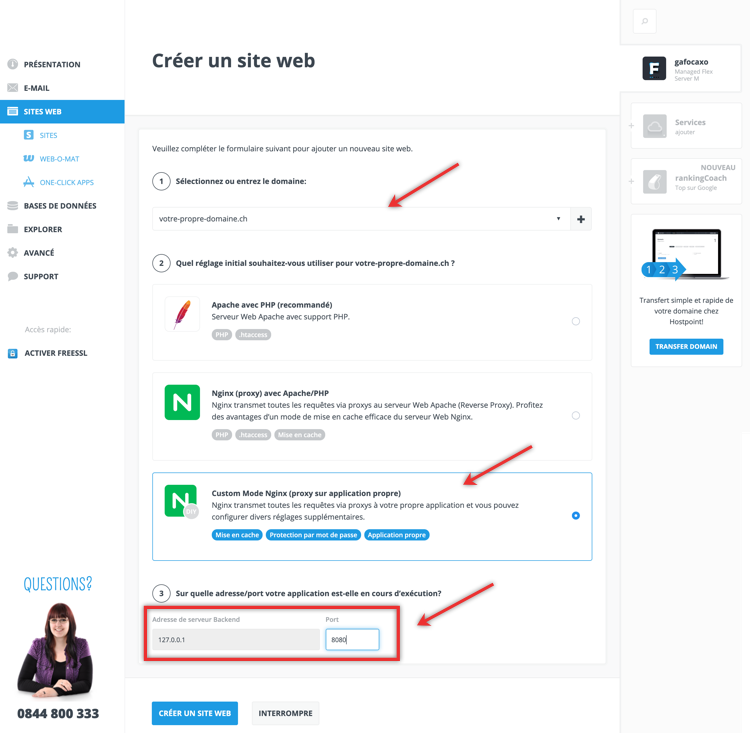
- Adresse et port du serveur
- La fonction proxy s’attend à ce que votre application écoute l’adresse loopback IPv4 127.0.0.1 et vous devez donc uniquement indiquer le port: 8080 (port standard de Tomcat).
Informations complémentaires
Pour envoyer une demande d'assistance au support, merci d'utiliser ce formulaire-ci.



